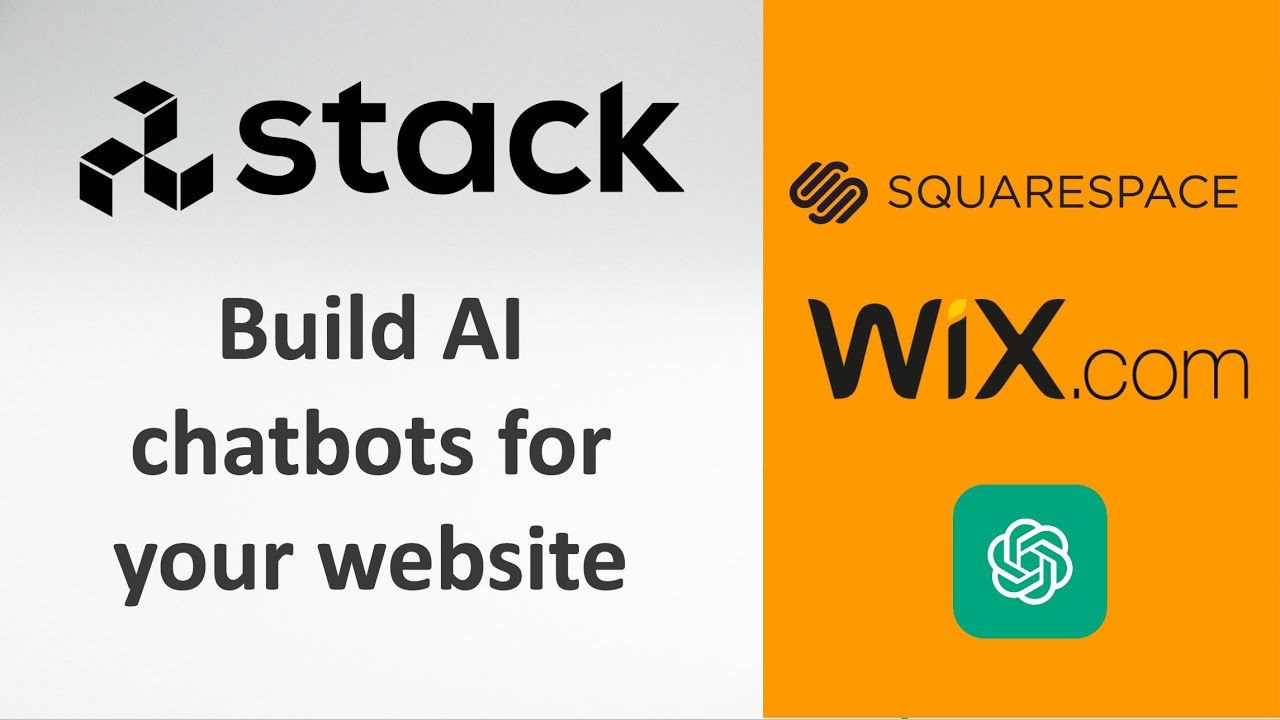
Tabla de contenidos
1. Introducción
2. Creación del Chatbot
3. Conexión de entradas al Chatbot
4. Habilitación de memoria en el Chatbot
5. Exportación de la interfaz de usuario del Chatbot
6. Implementación del Chatbot en un sitio web
7. Integración con Webflow
8. Integración con Squarespace
9. Integración con Wix
10. Conclusión
Introducción
En este artículo, exploraremos cómo construir un chatbot de IA utilizando Stake AI. Te guiaremos a través del proceso de creación del chatbot, conexión de entradas, habilitación de memoria, exportación de la interfaz de usuario y su implementación en varias plataformas de sitios web. Al final de este tutorial, tendrás un chatbot completamente funcional incrustado en tu página web, listo para interactuar con tus usuarios.
Creación del Chatbot
Para comenzar, haz clic en "Nuevo Proyecto" y selecciona el modelo de lenguaje deseado (LLM) en la barra lateral. En este caso, utilizaremos GPT 3.5 Turbo de OpenAI. Pega la indicación del sistema para especificar el comportamiento del LLM.
Conexión de entradas al Chatbot
La primera entrada será la pregunta del usuario. Conecta esta entrada al LLM. Para proporcionar contexto adicional, utiliza el nodo de búsqueda VRL Plus. Copia y pega el enlace de la documentación de Stack AI y conéctalo a la entrada.
Habilitación de memoria en el Chatbot
Para transformar el flujo de trabajo en un chatbot funcional, habilita la memoria en la configuración del LLM. Especifica el tamaño de la ventana, que determina cuántos mensajes anteriores debe recordar el LLM según tu caso de uso específico.
Exportación de la interfaz de usuario del Chatbot
Exporta la interfaz de usuario (UI) del chatbot haciendo clic en "Exportar UI". Elige la opción de chat y selecciona la entrada (mensaje del usuario) y la salida (respuesta del LLM). Personaliza la apariencia de la UI, el color y los mensajes de bienvenida/error.
Implementación del Chatbot en un sitio web
Para incrustar el chatbot en tu página web, copia el código HTML o GSX proporcionado. Para Squarespace, ve a "Configuración" > "Inyección de código" > "Pie de página" y pega el código. Para Wix, utiliza la opción de HTML incrustado y pega la URL. Implementa la página web para que el chatbot sea accesible para los usuarios.
Integración con Webflow
Para la integración con Webflow, sigue la URL específica proporcionada. Muestra el token y cópialo. En el editor de páginas web de Wix, haz clic en "Código incrustado" y elige la opción de HTML incrustado. Pega la URL y aplica los cambios.
Integración con Squarespace
Para integrar el chatbot con Squarespace, accede a la sección de inyección de código en la configuración. Pega el código HTML o GSX en el pie de página. El chatbot ahora será visible en tu página web de Squarespace.
Integración con Wix
Para la integración con Wix, haz clic en "Código incrustado" y selecciona la opción de HTML incrustado. Pega la URL proporcionada y aplica los cambios. El chatbot se incrustará en tu página web de Wix.
Conclusión
¡Felicitaciones! Has construido con éxito un chatbot de IA utilizando Stake AI y lo has incrustado en tu página web. Ahora, tus usuarios pueden interactuar con el chatbot y recibir respuestas automatizadas. Este chatbot reducirá significativamente la carga de trabajo en el servicio al cliente, brindando una experiencia de usuario fluida.
---
**Aspectos destacados:**
- Construir un chatbot de IA utilizando Stake AI
- Conectar entradas y habilitar memoria para el chatbot
- Exportar la interfaz de usuario del chatbot
- Implementar el chatbot en varias plataformas de sitios web
- Integrar el chatbot con Webflow, Squarespace y Wix
---
**Preguntas frecuentes:**
P: ¿Qué es un chatbot de IA?
R: Un chatbot de IA es un programa informático que utiliza inteligencia artificial para simular una conversación humana y proporcionar respuestas automatizadas a las consultas de los usuarios.
P: ¿Cómo puedo crear un chatbot de IA utilizando Stake AI?
R: Sigue las instrucciones paso a paso de este artículo para crear e implementar un chatbot de IA utilizando Stake AI.
P: ¿Puedo personalizar la apariencia y el comportamiento del chatbot?
R: Sí, puedes personalizar la apariencia del chatbot, el color, el mensaje de bienvenida y el mensaje de error según tus preferencias.
P: ¿Con qué plataformas de sitios web puedo integrar el chatbot?
R: Puedes integrar el chatbot con Webflow, Squarespace y Wix. Sigue las instrucciones específicas proporcionadas para cada plataforma.
P: ¿Cómo beneficiará el chatbot a mi página web?
R: El chatbot mejorará la experiencia del usuario al proporcionar respuestas instantáneas a las consultas de los usuarios, reducir la carga de trabajo en el servicio al cliente y mejorar la satisfacción general del cliente.
---
**Recursos:**
- [Producto de Chatbot de IA](https://www.voc.ai/product/ai-chatbot)



